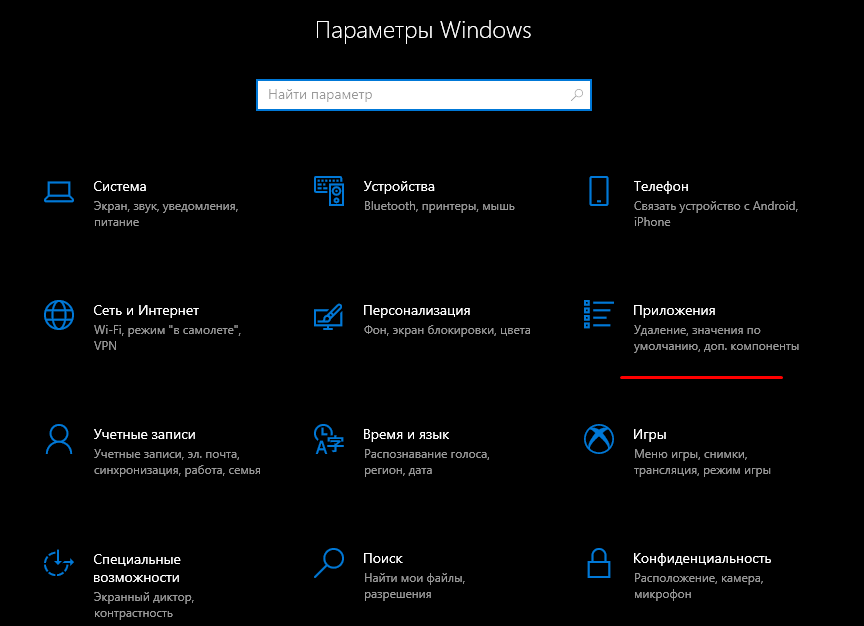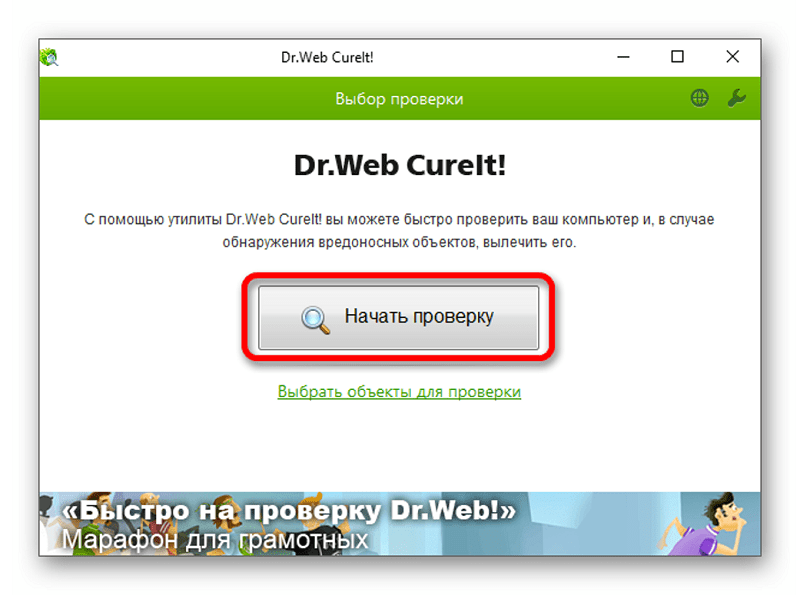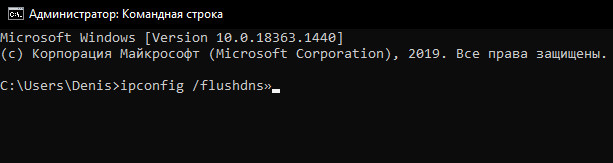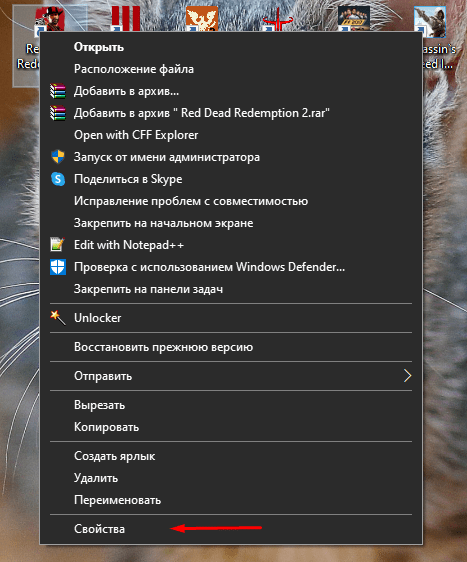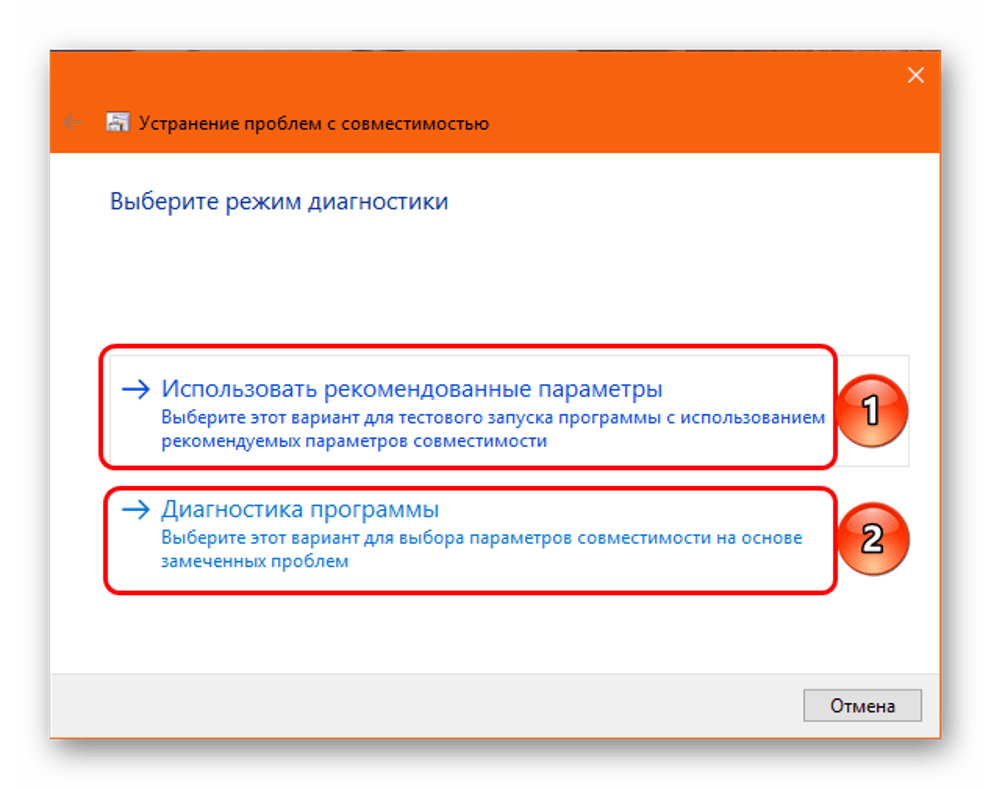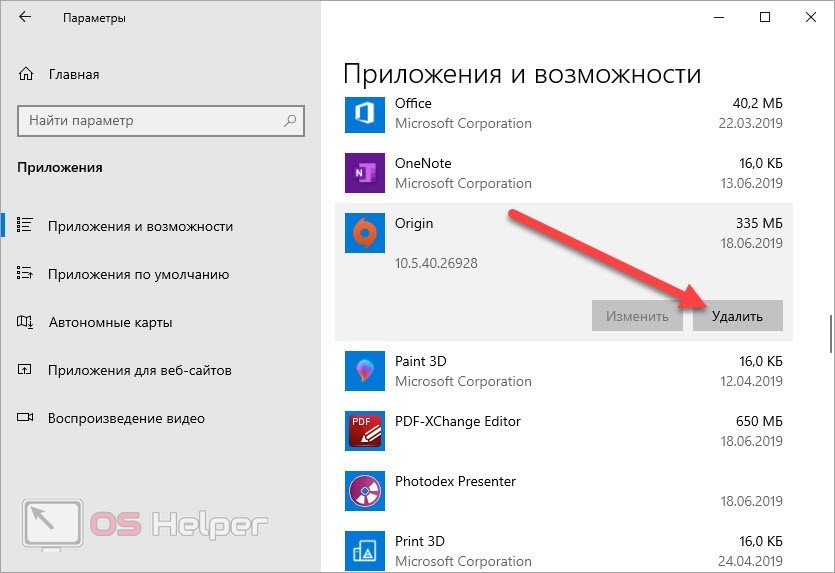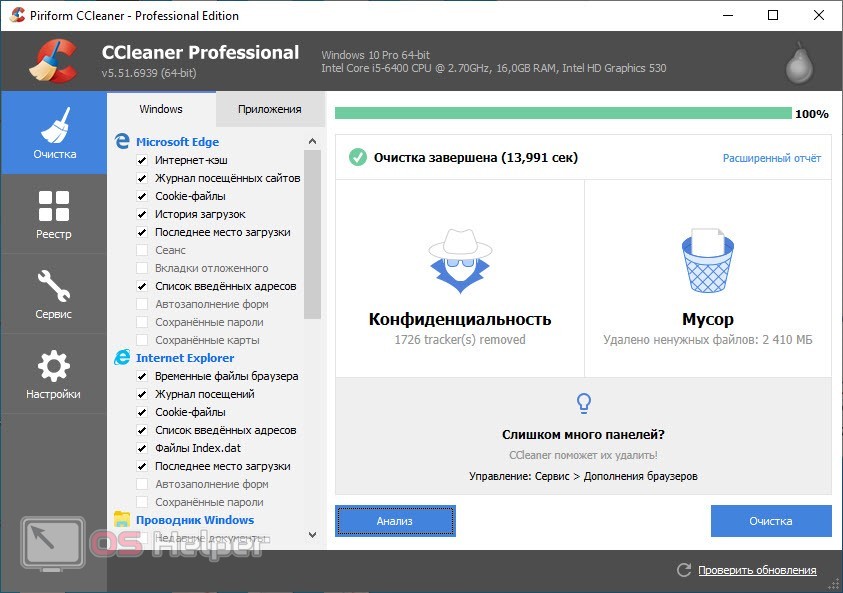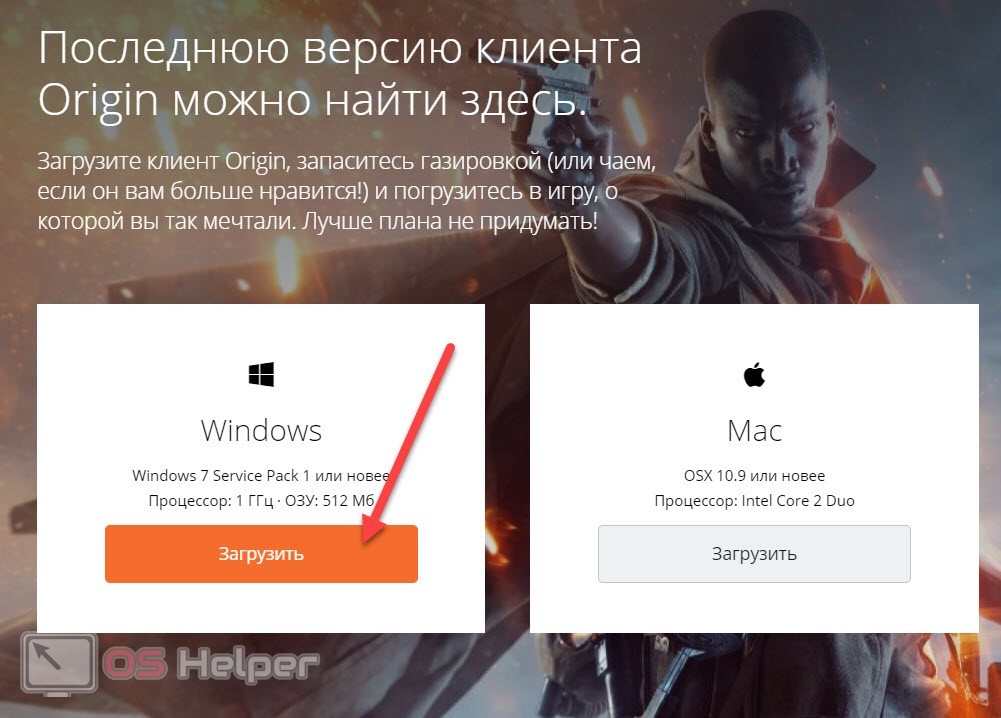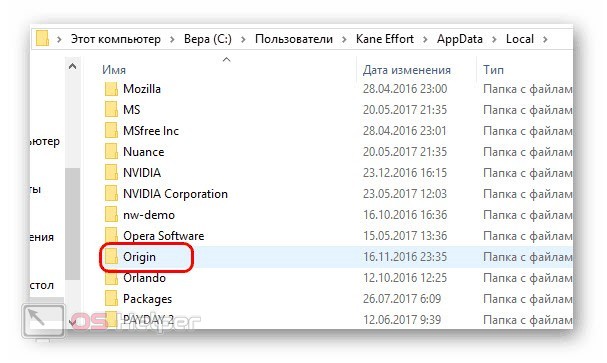- Почему на Windows 10 не запускается Origin и 6 способов заставить заработать
- Почему не запускается Origin на Windows 10?
- Как исправить проблему?
- Переустановка программы
- Удаление кэша приложения
- Проверка антивирусом
- Очистка кэша DNS
- Оптимизация компьютера
- Исправление несовместимости
- Не запускается Origin на Windows 10
- Переустановка программы
- Удаление кэша приложения
- Проверка антивирусом
- Видеоинструкция
- Заключение
- Не запускается origin на Windows 10
- Re: Не запускается origin на Windows 10
- Re: Не запускается origin на Windows 10
Почему на Windows 10 не запускается Origin и 6 способов заставить заработать
Платформа цифровой дистрибуции Origin разработана компанией Electronic Arts. С ее помощью пользователи могут приобретать через интернет компьютерные игры и загружать их с помощью клиента. Утилита отличается высокой стабильностью, но иногда в ее работе возникают неполадки. Зачастую появление проблем случается после обновления платформы. Что делать, если Origin не запускается на компьютере с Windows 10? Выясним причины неполадки и способы ее устранения.
Почему не запускается Origin на Windows 10?
В большинстве случаев программа Origin запускается без проблем благодаря высокой стабильности работы. Но иногда и у нее случаются сбои. Основной причиной проблемы становится конфликт системных задач и самого клиента. Узнать, почему не работает программа, поможет диагностика системы, которая может проводиться различными способами.
Прежде чем приступать к устранению источника неполадки, пользователю рекомендуется, в первую очередь, выполнить стандартные процедуры, которые также могут помочь в решении проблемы. Для начала желательно перезагрузить компьютер. Если это не помогло, попробовать зайти под учетной записью Администратора. Также можно запустить программу не через ярлык на Рабочем столе, а войти в софт с помощью установщика, который расположен в папке с утилитой.
Если вышеперечисленные методы не помогли в решении вопроса с запуском Origin, переходить к радикальным методам устранения ошибки.
Как исправить проблему?
Существует несколько методов, которые помогают решить проблему с запуском платформы Origin. После выяснения причины неполадки пользователь может выбрать один из предложенных способов.
Переустановка программы
Если юзеру не удалось запустить софт с помощью перезагрузки ПК и входа в операционную систему с правами Администратора, возможно, поможет переустановка утилиты. Перед этим пользователь должен полностью удалить программу с устройства. Для этого достаточно воспользоваться штатной утилитой Виндовс 10, следуя инструкции:
- Войти в меню «Пуск».
- Выбрать раздел «Параметры».
- Зайти во вкладку «Приложения».
- В перечне найти и удалить приложение Origin.
- Подождать завершения процесса.
- Перезагрузить ПК.
После удаления софта рекомендуется очистить компьютер от ненужного мусора, воспользовавшись бесплатным сервисом CCleaner. Далее следует заново установить приложение Origin.
- Зайти на официальный источник, скачать утилиту.
- Загрузить и установить Origin, следуя подсказкам.
- Ввести данные для входа в программу.
После установки юзер может пользоваться программой.
Возможно, причиной отказа работы софта послужил режим совместимости. Для того чтобы выставить нужный режим, достаточно войти во вкладку «Совместимость» и установить необходимые настройки. Если утилита по-прежнему не открывается, перейти к следующему методу.
Удаление кэша приложения
Если Origin перестала запускаться после обновления, скорей всего, это связано с неисправным кэшем или временными файлами. Юзеру понадобится удалить их самостоятельно:
- Открыть «Проводник».
- Зайти в раздел жесткого диска.
- Открыть папку «Пользователи».
- Зайти в каталог с названием действующей учетки.
- Открыть директорию «AppData».
- Перейти в разделы «Local» и «Roaming», найти папку «Origin», деинсталлировать из нее все файлы.
Если папку «AppData» не видно сразу, пользователю необходимо отключить режим «Скрытые значки». Далее юзеру нужно попробовать снова запустить приложение. Если действия не принесли результатов, перейти к следующему методу.
Проверка антивирусом
Некоторые антивирусные программы работают в усиленном режиме, и активные действия, связанные со скачиванием из сети интернет, воспринимают как угрозу. Решением в вопросе блокировки запуска Origin может стать внесение программы в исключения.
Проникновение вирусов в ОС также может повлиять на запуск программы. Поэтому рекомендуется проверить систему на наличие угроз. Для этого подойдет любое антивирусное ПО. Все подобные утилиты работают по аналогичной схеме:
- Скачать софт с официального источника.
- Запустить утилиту.
- Принять условия соглашения.
- Нажать кнопку «Начать проверку».
После выполнения всех действий запустится сканер, который проверит систему на вирусы. По завершению приложение представит полный отчет о проделанной работе.
Очистка кэша DNS
Во время работы с сетью операционка собирает данные и кэширует. Постепенно кэш заполняется и начинает доставлять неудобства, которые отражаются в нестабильности работы системы и ее компонентов.
Для устранения проблемы в Виндовс 10 понадобится выполнить очистку кэша:
- Нажать ПКМ по меню «Пуск».
- Выбрать из списка КС с расширенными правами.
- Ввести в строку команды поочередно, нажимая после каждой клавишу «Enter»: «ipconfig /flushdns», «ipconfig /registerdns», «ipconfig /release», «ipconfig /renew», «netsh winsock reset», «netsh winsock reset catalog», « netsh interface reset al», «l netsh firewall reset».
После очистки кэша понадобится выполнить чистую переустановку Origin. Если приложение не открывалось по причине перегруженной сети, этот способ должен помочь.
Оптимизация компьютера
Перегруженное устройство также может повлиять на работу платформы Origin. Чтобы открыть утилиту, понадобится оптимизировать ОС и повторить запуск снова. Процесс состоит из очистки памяти системы, а также избавления от ненужного мусора и чистки реестра. В этом может помочь бесплатное приложение CCleaner.
Исправление несовместимости
Проблему с запуском программы Origin может решить встроенное средство устранения несовместимости файлов. Для этого понадобится следовать инструкции:
- Нажать по значку программы ПКМ.
- Выбрать из списка «Свойства».
- Перейти во вкладку «Совместимость».
- Нажать «Запустить средство устранения проблем с совместимостью».
- Выбрать первый из предложенных вариантов с рекомендованными параметрами.
- После запустить средство диагностики.
После выполнения всех действий программа Origin начнет работать стабильно.
Если приложение Origin перестало запускаться на компьютере с операционной системой Windows 10, не стоит спешить обращаться в службу поддержки разработчика. Решить проблему с запуском пользователь может своими силами, действуя согласно представленной инструкции. Выполняя все методы последовательно, юзер сможет найти источник проблемы и устранить его.
Не запускается Origin на Windows 10
Origin – это интернет-площадка для распространения компьютерных игр, которые разрабатывает и издает компания Electronic Arts. Сервис реализован в виде отдельного приложения, в котором есть библиотека с играми, достижениями, списком друзей и магазином ключей. Сегодня мы поговорим о том, почему не запускается Origin на Windows 10 и как это можно исправить.
Перед тем, как выполнять действия из инструкции, попробуйте осуществить стандартные операции. Например, перезагрузить компьютер, запустить приложение от имени администратора. Также попробуйте включить Origin не с помощью ярлыка на рабочем столе, а через исполняющий файл в папке, где установлена программа.
Переустановка программы
Если перезагрузка и запуск с администраторскими правами не помогли исправить ситуацию, то необходимо полностью переустановить приложение. Перед этим вы должны деинсталлировать программу с компьютера. Для этого воспользуйтесь штатной утилитой Windows:
- Откройте «Параметры» с помощью клика ПКМ по меню Пуск.
- Теперь зайдите во вкладку «Приложения».
- В списке программ найдите Origin, выделите данную позицию и кликните на «Удалить».
- После этого следуйте инструкции и дождитесь, пока утилита избавится от сервиса.
- Перезагрузите компьютер.
После описанной процедуры желательно очистить компьютер от оставшихся файлов, кэша и прочего «мусора». Для этой цели можно воспользоваться приложением CCleaner, которое загружается по представленной ссылке. Через программу вы можете удалить Origin, а затем выполнить очистку системы и реестра.
Теперь необходимо скачать новый дистрибутив программы. Для этого сделайте следующее:
- Откройте данную ссылку.
- Затем кликните по кнопке загрузки приложения для Windows.
- Запустите инсталлятор и следуйте инструкции.
- После этого появится окно авторизации, в котором вам нужно ввести логин и пароль от аккаунта Origin.
Еще один простой способ, который может решить проблему с запуском Origin – это выбор режима совместимости. Вам необходимо открыть свойства исполняющего файла, зайти во вкладку «Совместимость» и выставить один из режимов. Затем попробовать запустить приложение заново.
Удаление кэша приложения
Также ошибки при запуске могут возникнуть из-за невозможности обновления. Это связано с неисправным кэшем и временными файлами. Вам необходимо удалить их вручную. Для этого сделайте следующее:
- Зайдите в системный раздел жесткого диска.
- Откройте папку «Пользователи».
- Зайдите в каталог с названием вашей учетной записи Windows.
- С помощью верхней панели инструментов проводника включите отображение скрытых папок.
- После этого появится директорию AppData. Откройте ее.
- В разделах Local и Roaming найдите папки с названием Origin и удалите все содержимое.
Проверка антивирусом
Вредоносные файлы и программы также могут повлиять на запуск большинства приложений. Обязательно просканируйте систему на наличие угроз. Если вы не пользуетесь сторонним антивирусом, то установите один из бесплатных защитников. Например, вы можете скачать Kaspersky Free Antivirus, 360 Total Security или подобное ПО.
Также следует проверить список карантина. Возможно, антивирусная программа самостоятельно определила некоторые компоненты Origin в список опасных файлов, из-за чего приложение не может запуститься. Извлеките файлы из карантина и добавьте в список исключений, чтобы такая ситуация не повторилась.
Причиной могут стать неправильные системные параметры, которые можно откатить с помощью штатной утилиты восстановления Windows до контрольной точки.
Видеоинструкция
Ниже прикреплен видеоролик, в котором вы узнаете все подробности и нюансы в настройке и запуске приложения Origin.
Заключение
Если вы внезапно обнаружили, что приложение Origin не включается, то сразу открывайте данную инструкцию и выполняйте все рекомендации по порядку. На одном из этапов вы точно найдете подходящий метод и сможете избавиться от проблемы.
Не запускается origin на Windows 10
Re: Не запускается origin на Windows 10
——————————————————————————-
Сталкер багов не боится! Игравшего в народную солянку вылетами на рабочий стол не возмешь!
Не являюсь сотрудником ЕА. HERO — это статус волонтера. Не являюсь техническим специалистом. Не отвечаю на вопросы в личных сообщениях. Все, что я пишу на форуме, является моим субъективным имхо и не отражает чьей-либо официальной позиции.
Win 10 x64 HP / i5-3550 / asus P8Z77-V LE / DDR3 2x8Gb 1600 МГц Corsair / GTX970 EVGA SSC ACX 2.0+ / SSD 250 Гб Samsung 860 Evo +1.5 Тб Seagate Barracuda + 3Тб Hitachi Deskstar / AeroCool Vx-9 PRO / Corsair TX650W / Samsung S23A550
Re: Не запускается origin на Windows 10
- Отметить как новое
- Закладка
- Подписаться
- Подписка на RSS-канал
- Ссылка на сообщение
- Печать
- Электронная почта другу
- Пожаловаться
Ребята, в общем, путём проб и ошибок на РАЗНЫХ машинах я, кажется, пришёл к решению проблемы. Во всяком случае, моей.
Даже на чистой винде origin упорно не хотел корректно устанавливаться. В конце установки он тупо перезагружал винду и всё. Даже в случае успешной установки он ни в какую не хотел запускаться с ярлыка — ни от админа, ни в режимах совместимости и тд. Запускался только с файла установщика.
НО. Мне помогло вот что:
1. Отключил брандмауэр.
2. В настройках сетевого адаптера я снял галку с пункта ipv6.
Именно пункт 2 стал решающим, потому что отключение брандмауэра проблемы до конца не решало. А вот с отключенным ipv6 он запускается как по маслу. Вот такая вот дичь с этим глючным клиентом.
И никакие вирусы или какой-то мистически конфликтующий софт в системе здесь ни при чем. Это просто кривой клиент origin, который вынуждает пользователей тратить время на решение совершенно идиотских проблем!
Можно этот ответ считать решением проблемы, указанной в топике.